Tìm ở đâu và cách đọc nhật ký Windows Update trong Windows 11/10
Windows Update sử dụng Theo dõi sự kiện dành cho Windows (ETW)(Event Tracing for Windows (ETW)) để tạo nhật ký chẩn đoán trong Windows 11/10 và lưu chúng ở định dạng tệp .etl . Lý do tại sao điều này đã được thực hiện là nó làm giảm việc sử dụng không gian đĩa cũng như cải thiện hiệu suất.
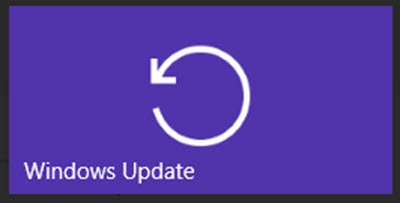
Một lỗi của phương pháp này là không thể đọc được nhật ký Windows Update ngay lập tức. Bạn cần giải mã tệp .etl , đây là định dạng mà các nhật ký này được lưu trong đó.
Đọc nhật ký Windows Update trong Windows 11/10
Để đọc nhật ký Windows Update trong Windows 11/10 , Microsoft đề xuất phương pháp sau:
- Tải xuống Windows Symbol Package và cài đặt chúng theo phương pháp được nêu tại đây(here) . Cài đặt các ký hiệu này để nói, các ký hiệu C:.
- Tải xuống công cụ Tracefmt .exe(.exe tool) theo hướng dẫn tại đây(here) . Tracefmt ( Tracefmt.exe ) là một công cụ dòng lệnh định dạng và hiển thị thông báo theo dõi từ tệp nhật ký theo dõi sự kiện ( .etl ) hoặc phiên theo dõi thời gian thực. Tracefmt có thể hiển thị các thông báo trong cửa sổ Command Prompt hoặc lưu chúng trong một tệp văn bản.
Bây giờ, hãy mở dấu nhắc lệnh có quyền quản trị và tạo một thư mục tạm thời, có tên% systemdrive% WULogs. Bây giờ sao chép Tracefmt.exe vào thư mục này.
Bây giờ, hãy chạy(Run) lần lượt các lệnh sau:
cd /d %systemdrive%\WULogs
copy %windir%\Logs\WindowsUpdate\* %systemdrive%\WULogs\
tracefmt.exe -o windowsupate.log <each windows update log delimited by space> -r c:\Symbols
Phương pháp này trông có vẻ tẻ nhạt và Microsoft đã hứa rằng họ sẽ cải thiện mọi thứ, trong phiên bản cuối cùng của Windows 10 . Chi tiết đầy đủ(Full) có thể được tìm thấy tại KB3036646 .
CẬP NHẬT:(UPDATE:) Giờ thì mọi thứ đã được cải thiện trong Windows 11/10 .
Sử dụng PowerShell(Use PowerShell) để đọc nhật ký Windows Update
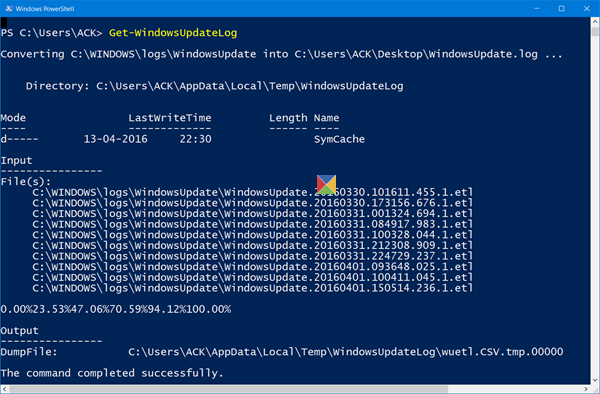
WindowsUpdate.log vẫn nằm trong C: \ Windows, tuy nhiên, khi bạn mở tệp C C:\Windows\WindowsUpdate.log , bạn sẽ chỉ thấy thông tin sau:
Windows Update logs are now generated using ETW (Event Tracing for Windows). Please run the Get-WindowsUpdateLog PowerShell command to convert ETW traces into a readable WindowsUpdate.log.
Để đọc WindowsUpdate.log trong Windows 10 , bạn sẽ cần sử dụng lệnh ghép ngắn Windows PowerShell để tạo lại WindowsUpdate.log theo cách chúng ta thường xem.
Vì vậy, hãy mở cửa sổ PowerShell , nhập (PowerShell)Get-WindowsUpdateLog và nhấn Enter.
Đọc tiếp theo(Read next) : Nơi tìm Lịch sử cập nhật Windows của bạn .
Related posts
Windows Update Không thể cài đặt hoặc sẽ không tải xuống trong Windows 11/10
Làm thế nào để thiết lập lại Windows Update thành phần trong Windows 11/10
Cách tạm dừng Windows Update bằng Windows 10 lên tới 365 ngày
Cách tắt Windows Update tự động trong Windows 10
Làm thế nào để kiểm tra Shutdown and Startup Log trong Windows 10
Thực hành tốt nhất để cải thiện Windows Update installation lần
Error 0xc19001e1, Windows 10 Update Không thể cài đặt
Danh sách đầy đủ của Windows Update Error Codes trên Windows 10
Cách khắc phục Windows Update error 0xca020007
Tôi có nên cài đặt Optional Quality Updates bằng Windows 10 không?
Một trong những dịch vụ cập nhật không chạy đúng trong Windows 10
Download Windows Updates & Apps từ PC khác Windows 10 PC
Windows Update and Security settings trong Windows 10
Cách triển khai các bản cập nhật bằng Windows Update cho Business
Đâu là Windows 10 BSOD log file location?
Cách cài đặt Driver and Optional Updates bằng Windows 10
Windows 10 Update stuck khi kiểm tra cập nhật
Nút Vấn đề Fix trên Windows Update page
Windows Update bị mắc kẹt tải về cập nhật trong Windows 11/10
Cách tải xuống Windows Updates Thủ công ngoại tuyến bằng Windows 11/10
